Mùa hè nóng bức, rất nhiều nguy cơ có thể xảy ra với máy tính của bạn. Vậy cách nào để “giải nhiệt” máy tính trong mùa hè nóng bức này. Cùng SUACHUALAPTOP24H tìm hiểu và khắc phục nhé.
Bạn đang đọc: Hướng dẫn giải nhiệt cho laptop trong mùa hè nóng bức
HƯỚNG DẪN GIẢI NHIỆT CHO LAPTOP TRONG THỜI TIẾT NÓNG BỨC
MÙA HÈ
Dự báo thời tiết hôm nay 29/5/2015, nắng nóng gay gắt tiếp tục duy trì trên cả nước, có nơi trên 40 độ. Với nhiệt độ này, không chỉ con người mà máy móc cũng bị ảnh hưởng, đặc biệt là những chiếc laptop luôn hoạt động hết công xuất của chúng ta. Laptop bình thường sẽ chạy tốt trong môi trường 10 đến 40*c. Máy tính dễ bị trục trặc nếu sử dụng ở nhiệt độ cao hơn giới hạn này. Tuổi thọ của pin và độ bền của ổ cứng có thể bị suy giảm nếu bị “nung” ở nhiệt độ quá cao. Hãy cùng SUACHUALAPTOP24H tìm cách giải nhiệt cho laptop trong thời tiết nóng bức mùa hè bạn nhé.
Mẹo làm mát laptop cực hiệu quả khi phải làm việc nhiều, chơi game lâu
1. Đặt Laptop ở nơi thông thoáng
Một chiếc bàn laptop chuyên dụng giúp việc thoát nhiệt của máy tốt hơn rất nhiều.
Cần chú ý đặt laptop ở những vị trí thoáng mát, không cản trở các quạt gió của hệ thống làm mát. Một số thói quen nên tránh khi sử dụng đó là đặt laptop lên các vật có bề mặt giữ nhiệt như gối, chăn, đệm… và bề mặt kính. Chúng sẽ khiến các lỗ thoát hơi cũng như quạt gió của máy tính bị bưng bít và không tỏa nhiệt ra ngoài được. Để khắc phục, người dùng nên để máy tính ngay ngắn trên bàn làm việc là tốt nhất. Trong trường hợp thích thoải mái khi sử dụng trên giường, bạn có thể mua cho mình một chiếc bàn laptop chuyên dụng giúp việc thoát nhiệt của máy tốt hơn rất nhiều.
2. Tránh ánh nắng trực tiếp
Ánh nắng mặt trời chiếu rọi trực tiếp vào máy tính sẽ dễ khiến màn hình bị hỏng và khó có thể chữa trị. Chưa kể rằng, làm việc dưới ánh mặt trời trực tiếp rất có hại cho đôi mắt của bạn. Tốt nhất là nên tránh những nơi có ánh nắng để đặt chiếc laptop của mình xuống.
3. Sử dụng đế tản nhiệt
Hiện nay trên thị trường có rất nhiều loại đế tản nhiệt cho laptop, với nhiều mẫu mã và giá cả khác nhau. Khi mua sắm đế tản nhiệt rời cần chú ý đến tính hiệu quả và thực dụng cho laptop của bạn với một số lưu ý sau:
– Hệ thống quạt tản nhiệt ở đế phải có khả năng hút nhiệt từ laptop ra, nghĩa là hướng gió ngược ra ngoài chứ không phải là thổi vào trong laptop. Bạn có thể kiểm tra bằng cách đặt tay xuống mặt dưới của đế tản nhiệt để xác định hướng gió.
– Ở trên mặt đỡ laptop phải có gờ để tránh bị trượt laptop khi sử dụng, vì phần lớn đế tản nhiệt có mặt nghiêng và bề mặt nhẵn trơn. Bạn có thể thấy như hình ảnh phía trên.
Nhưng sử dụng đế tản nhiệt như thế nào cho hiệu quả nhất mới là điều chúng tôi muốn nói. Một mẹo cho bạn là khi đang làm việc tại nhà hay văn phòng bạn đừng nên kết nối trực tiếp đế tản nhiệt với laptop của bạn. Với loại cổng USB thông dụng của đế tản nhiệt chúng ta có thể sử dụng củ sạc của iPhone,… để làm giắc cắm vào nguồn điện. Làm như vậy Laptop của bạn sẽ không phải “tải” thêm đế tản nhiệt.
4. Gỡ sạc khi không cần thiết
Cho dù các chế độ thiết lập năng lượng là như nhau nhưng mỗi model lại có mức tiêu tốn điện năng khác nhau. Khi cắm nguồn sạc, lượng nhiệt cũng sẽ tỏa ra nhiều hơn so với việc dùng pin. Chính vì vậy, bạn nên rút sạc ra khỏi máy tính khi pin đã đầy để giảm thiểu nhiệt lượng tỏa ra cũng như bảo vệ pin.

5. Kiểm tra pin laptop
Nếu sử dụng trong thời gian không quá dài thì việc cắm sạc laptop không gây ảnh hưởng gì tới tuổi thọ của pin, nhưng nếu thường xuyên áp dụng và sử dụng lâu sẽ khiến cho pin nhanh “chai” và phát sinh nhiệt nhiều hơn bình thường.
Trong điều kiện sử dụng bình thường thì nhiệt độ của máy vào khoảng 40 đến 50 độ C, pin ít bị ảnh hưởng và có thể không cần tháo khỏi máy. Nhưng đối với các tác vụ nặng như xử lý video hay chơi game thì nhiệt tỏa ra là rất lớn. Bạn nên tháo pin khỏi máy để tránh giảm tuổi thọ của pin.

6. Tắt đi các ứng dụng không dùng tới
Hiện nay trên thị trường có rất nhiều loại đế tản nhiệt cho laptop, với nhiều mẫu mã và giá cả khác nhau. Khi mua sắm đế tản nhiệt rời cần chú ý đến tính hiệu quả và thực dụng cho laptop của bạn với một số lưu ý sau:
Nếu chạy ít ứng dụng đồng nghĩa với việc CPU của bạn không phải chạy nhiều và máy tính sẽ được mát. Vì thế bạn nên để tắt các chương trình không dùng tới để giảm tải cho hệ thống. Đặc biệt nên hạn chế những tình huống mở một lúc cả chục tab Firefox hay Google Chrome. Đồng ý rằng có nhiều trình duyệt thì có thể mở nhiều Account Facebook một lúc nhưng bạn nên cân nhắc.
Bạn chỉ cần vào phần Run trong nút Start gõ dòng lệnh msconfig rồi nhấn Enter. Sau khi hiển thị ra hộp thoại như trên thì bạn có thể chọn 2 tab Services và Startup để tắt những chương trình không cần thiết khi máy tính khởi động cũng như các ứng dụng chạy ngầm.
7. Can thiệp từ BIOS
Một số laptop chuyên dụng hỗ trợ giảm xung ngay trong BIOS của laptop để làm mát chip, Intel cũng có các công nghệ điều chỉnh xung nhịp theo nhu cầu để giúp máy chạy mát và ít ngốn điện hơn như Dynamic Acceleration Technology (DAT), Enhanced Intel SpeedStep Technology (EIST) hay Intel Turbo Boost, AMD cũng có các giải pháp tương tự.
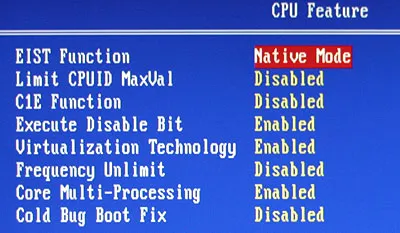
Tuy nhiên, ở BIOS của các máy laptop hầu như không có nhiều tùy chỉnh, hầu hết được thiết lập tự động và ít có khả năng can thiệp thủ công trong BIOS, trừ một số dòng máy có thiết kế chuyên biệt.
8. Can thiệp trực tiếp từ Window
Có một giải pháp can thiệp rất nhẹ nhàng ngay trong Windows, đó là giảm xung nhịp máy thông qua tùy chọn ở phần quản lý năng lượng của máy. Xin nói thêm, hầu hết các laptop hiện nay trên thị trường có cấu hình tốt, và hiếm khi người dùng tận dụng hết năng lực xử lý của CPU, do vậy việc giảm xung nhịp khi dùng cho các tác vụ văn phòng hoặc các ứng dụng phổ thông sẽ không làm ảnh hưởng tới hiệu năng của máy cho công việc. Đổi lại, máy tính của bạn sẽ hoạt động êm ái, mát mẻ và ít tốn pin hơn.
– Để thực hiện điều này, đầu tiên hãy bấm vào biểu tượng báo mức pin/sạc ở khay hệ thống như hình dưới đây và chọn More Power Options.
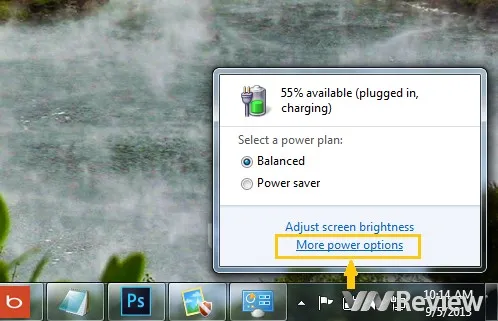
– Trong cửa sổ Power Options hiện ra, ở gói (plan) quản lý năng lượng mà bạn đang sử dụng (ví dụ tôi đang dùng Balanced (recommended), chọn tiếp Change plan settings > Change advanced power settings và sẽ hiện ra một bảng Power Options.
– Trong bảng này, trong danh sách xổ ra tương ứng với profile đang kích hoạt (active) bạn bấm vào ở phần Processor power management sẽ có 3 trạng thái của bộ xử lý
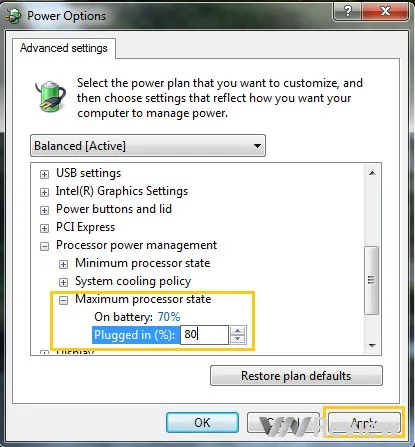
– Lúc này ta cần quan tâm tới phần Maximum processor state (Trạng thái xử lý tối đa), tôi thiết lập ở mức 70-80% tương ứng với lúc dùng pin và lúc cắm sạc cho bộ xử lý Core i3 tầm trung, nghĩa là điều chỉnh xung nhịp (cũng như năng lực xử lý) ở mức 70- 80% so với công suất tối đa mặc định của máy.
– Sau đó bấm OK hoặc Apply để lưu thiết lập. Từ giờ, máy bạn sẽ hoạt động êm ái và mát mẻ hơn. Bạn có thể kiểm chứng trực tiếp bằng cảm quan hoặc qua các phần mềm như Everest.
Tuy nhiên, khi render 3D, biên tập video, chơi game 3D khủng hoặc xử lý các tác vụ đòi hỏi năng lực tính toán nhiều thì nên chuyển qua chế độ bình thường, để trả lại xung nhịp mặc định cho máy.
9. Bảo dưỡng Laptop
Làm thế nào mà laptop có thể tản nhiệt với các lỗ thông khí bị bịt kín bởi đống bụi bẩn trong máy của bạn? Với máy tính để bàn, việc vệ sinh bụi bẩn dễ dàng hơn rất nhiều so với laptop bởi bạn có thể dễ dàng tháo rời các linh kiện. Đối với laptop, một chiếc máy thổi bụi chuyên dụng cho máy xách tay là một giải pháp hay tuy nhiên bạn không nên chỉ thổi bụi từ bên ngoài. Bởi cách này có thể giúp laptop hết bụi ở phần lỗ thông hơi, còn bụi trên các linh kiện ở sâu bên trong thì vẫn còn. Vậy phải làm sao?
Lúc này bạn nên vận dụng sự khéo léo của mình, dùng tua vít mở phần dưới của laptop để tiếp cận các thành phần bên trong và dùng máy thổi bụi làm sạch cho chúng. Một lưu ý trong quá trình vệ sinh này là bạn không nên có các tác động mạnh tới các mạch điện “nhạy cảm” bởi nếu làm đứt một đoạn mạch nào đó thì rất có thể cả hệ thống sẽ không còn hoạt động được. Một giải pháp khác được đưa ra là hãy mang laptop của bạn đến các trung tâm sửa chữa laptop để các kĩ thuật viên thực hiện công việc này.
10. Thay thế ổ cứng bằng SSD
Hiện nay trên thị trường có rất nhiều loại đế tản nhiệt cho laptop, với nhiều mẫu mã và giá cả khác nhau. Khi mua sắm đế tản nhiệt rời cần chú ý đến tính hiệu quả và thực dụng cho laptop của bạn với một số lưu ý sau:
Đây là giải pháp hiệu quả một cách toàn diện và cũng… và cũng rất tốn kém. Ổ SSD do không có bộ phận chuyển động cơ học nên tỏa rất ít nhiệt trong khi vận hành. Do đó nó sẽ giảm nhiệt lượng tỏa ra bên trong vỏ máy tính xách tay. Trong khi đó, SSD cho tốc độ cao hơn, bền hơn trước các tác động vật lý bên ngoài. Vấn đề duy nhất ở đây là giá thành vẫn còn quá đắt đỏ.
Trên đây là một số cách giải nhiệt cho laptop trong thời tiết nóng bức mùa hè.Chúng ta có thể tùy theo nhu cầu và điều kiện cụ thể của bản thân để chọn một trong các giải pháp trên. Nếu có điều kiện về tài chính, chúng ta có thể kết hợp chúng lại với nhau để đạt hiệu quả cao hơn.
